서버리스 애플리케이션 2탄! AWS편.
AWS에서 서버리스 애플리케이션 함수 만들기
AWS Lambda란?
: AWS Lambda는 Amazon Web Services의 일부로 Amazon에서 제공하는 이벤트 중심 서버리스 컴퓨팅 플랫폼. 이벤트에 응답하여 코드를 실행하고 해당 코드에 필요한 컴퓨팅 리소스를 자동으로 관리하는 컴퓨팅 서비스 (위키백과)
AWS Lambda 트리거
: 서버리스 함수는 온디맨드(On-demand) 컴퓨팅 개념을 기반으로 한다.
(온디맨드(On-demand):주문형 서비스)
Lambda 함수는 트리거 이벤트가 필요하며 이를 통해 전체 컴퓨팅 프로세스가 시작된다. AWS Lambda는 트리거로서 동작할 수 있는 몇 가지 이벤트를 갖고 있으며, 대부분 AWS의 모든 서비스는 AWS Lambda 트리거로서 동작이 가능하다.
Lambda 트리거 페이지는 아래의 화면과 같다.
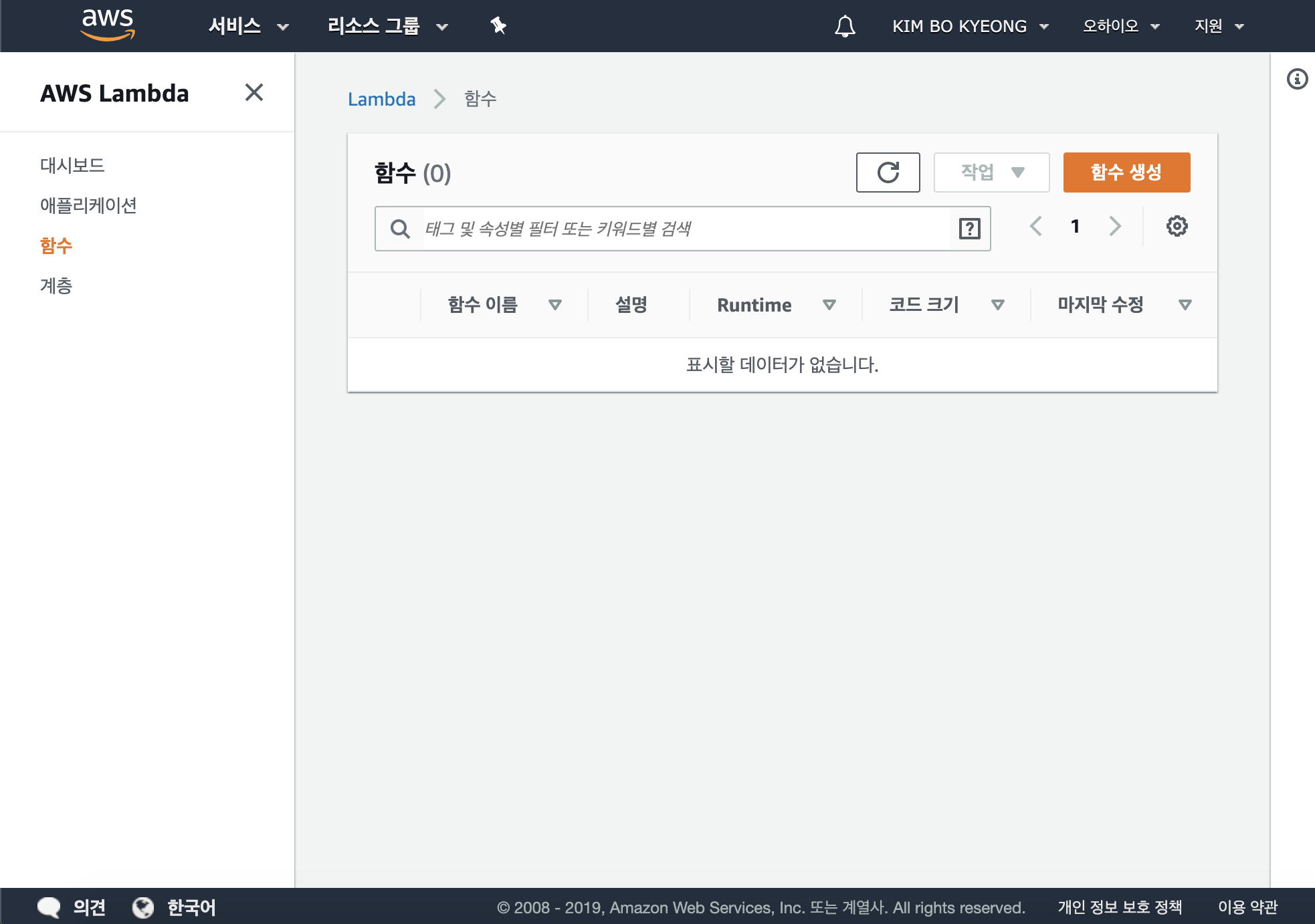
1) Lambda console로 이동
AWS Lambda 홈페이지에 접속하여 로그인한다.
그리고 상단위 서비스 버튼을 클릭하면 아래와 같은 화면이 나타난다.
컴퓨팅 - Lambda를 클릭하여 AWS Lambda 콘솔을 연다.
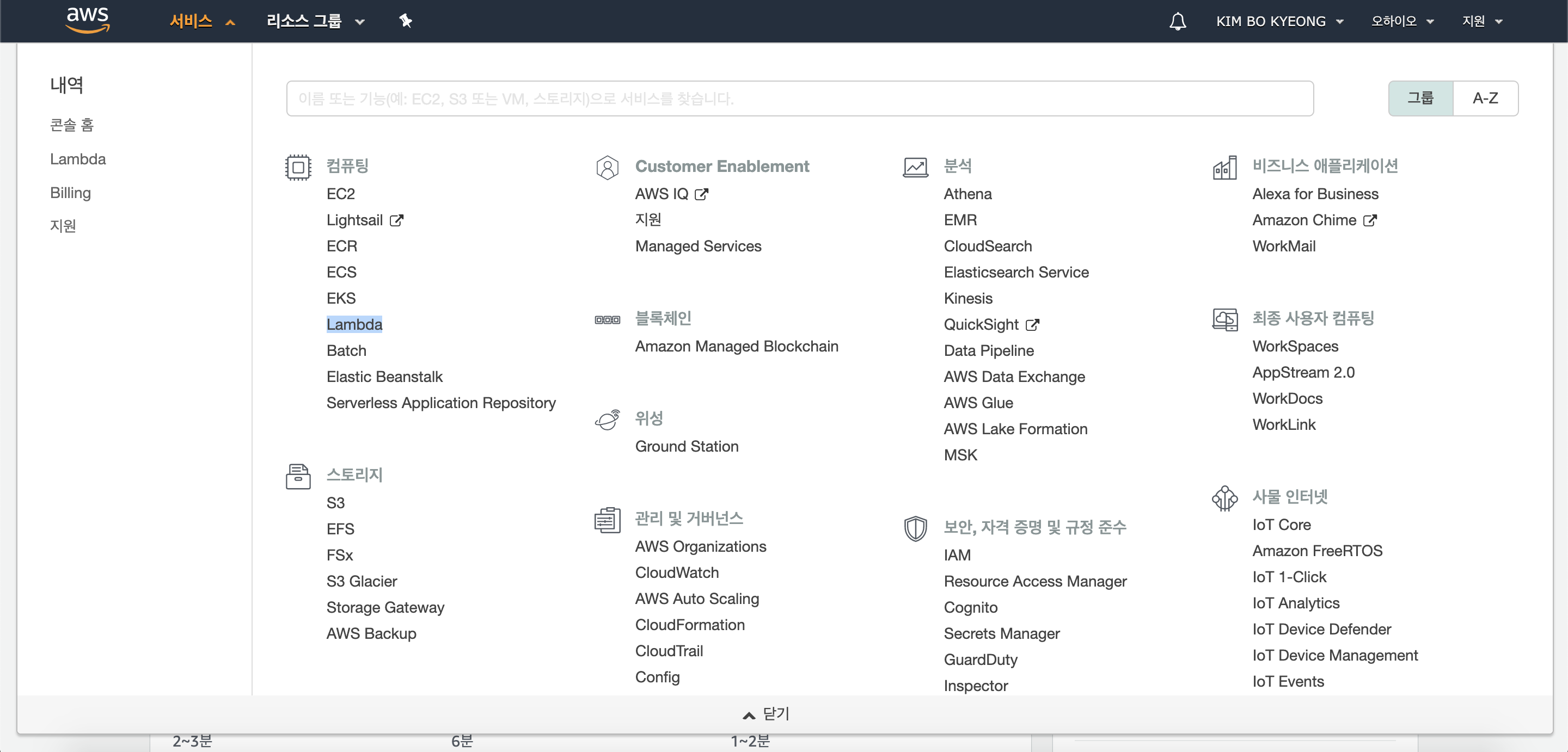
2)Lambda Blueprint 선택
Buleprint는 최소한의 처리를 수행할 수 있는 예제 코드를 제공한다. 대부분의 블루프린트는 Amazon S3, DynamoDB 또는 사용자 정의 애플리케이션과 같은 특정 이벤트 소스의 이벤트를 처리한다.
- 콘솔 화면에서 함수 목록에 들어와 오른쪽에 함수생성을 클릭한다.
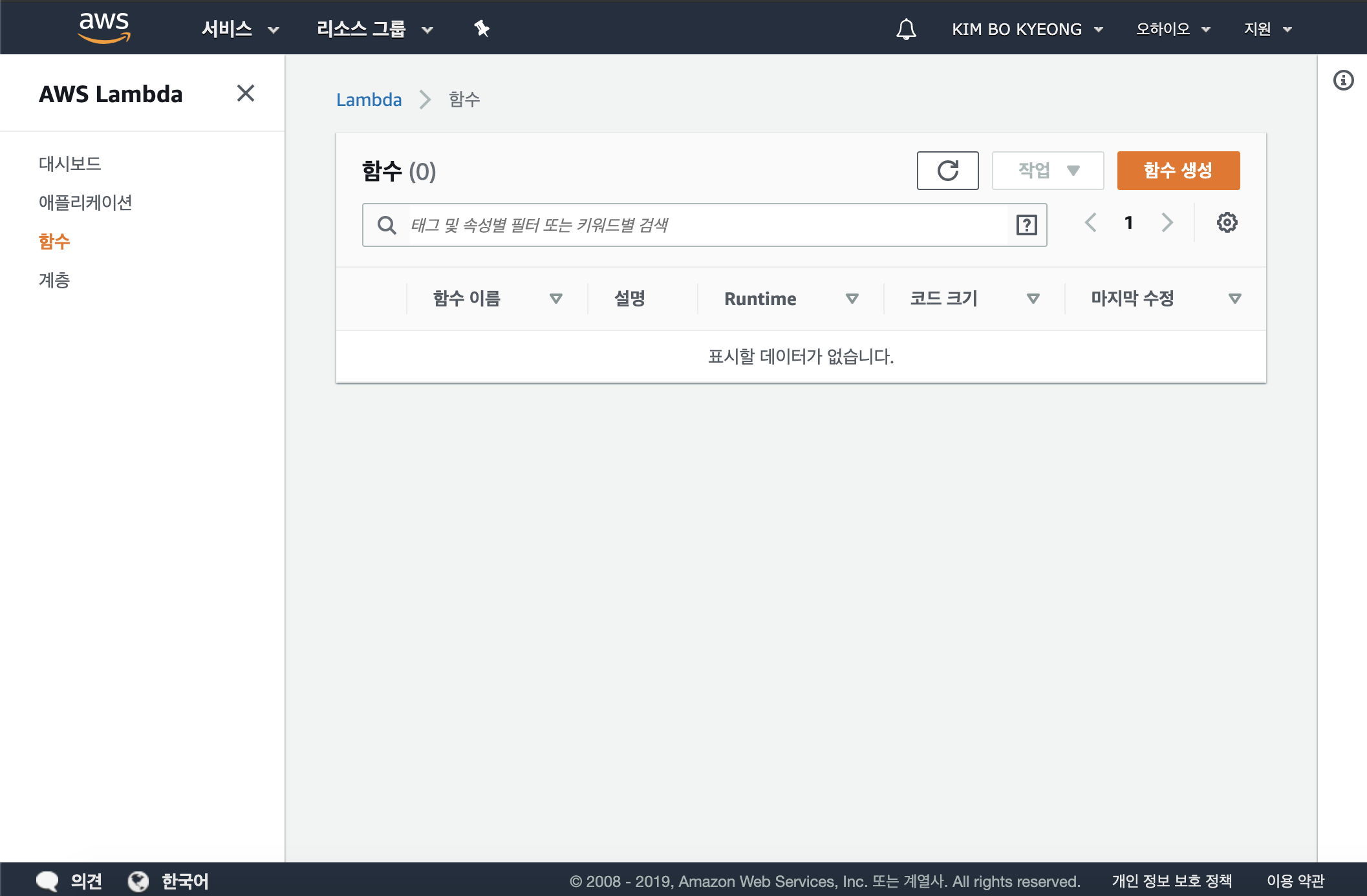
- buleprint를 선택하고 필터 상자에 hello-world-python을 입력하여 선택한 뒤, 구성 버튼을 누른다.
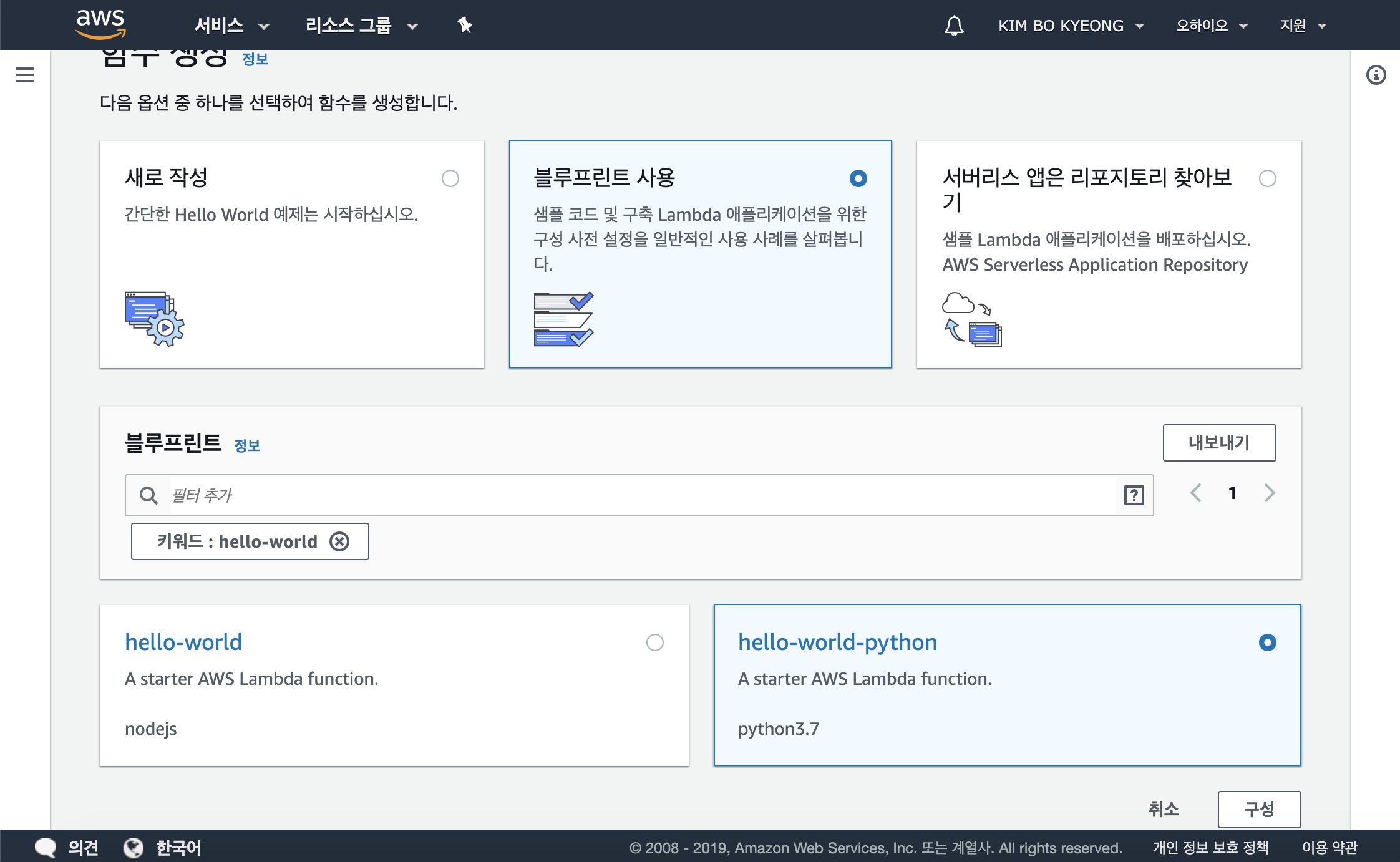
3)Lambda 함수 구성 및 생성
Lambda 함수는 사용자가 제공한 코드, 관련 종속성 및 구성으로 이뤄진다. 사용자가 제공한 구성 정보에는 할당하려는 컴퓨팅 리소스, 실행 제한시간, 사용자 대신 Lambda 함수를 실행할 수 있도록 AWS Lambda가 맡는 IAM의 역할이 포함된다고 한다.
아마존에서 기본적으로 제공하는 예제를 참고하여 함수를 구성해보려고 한다.
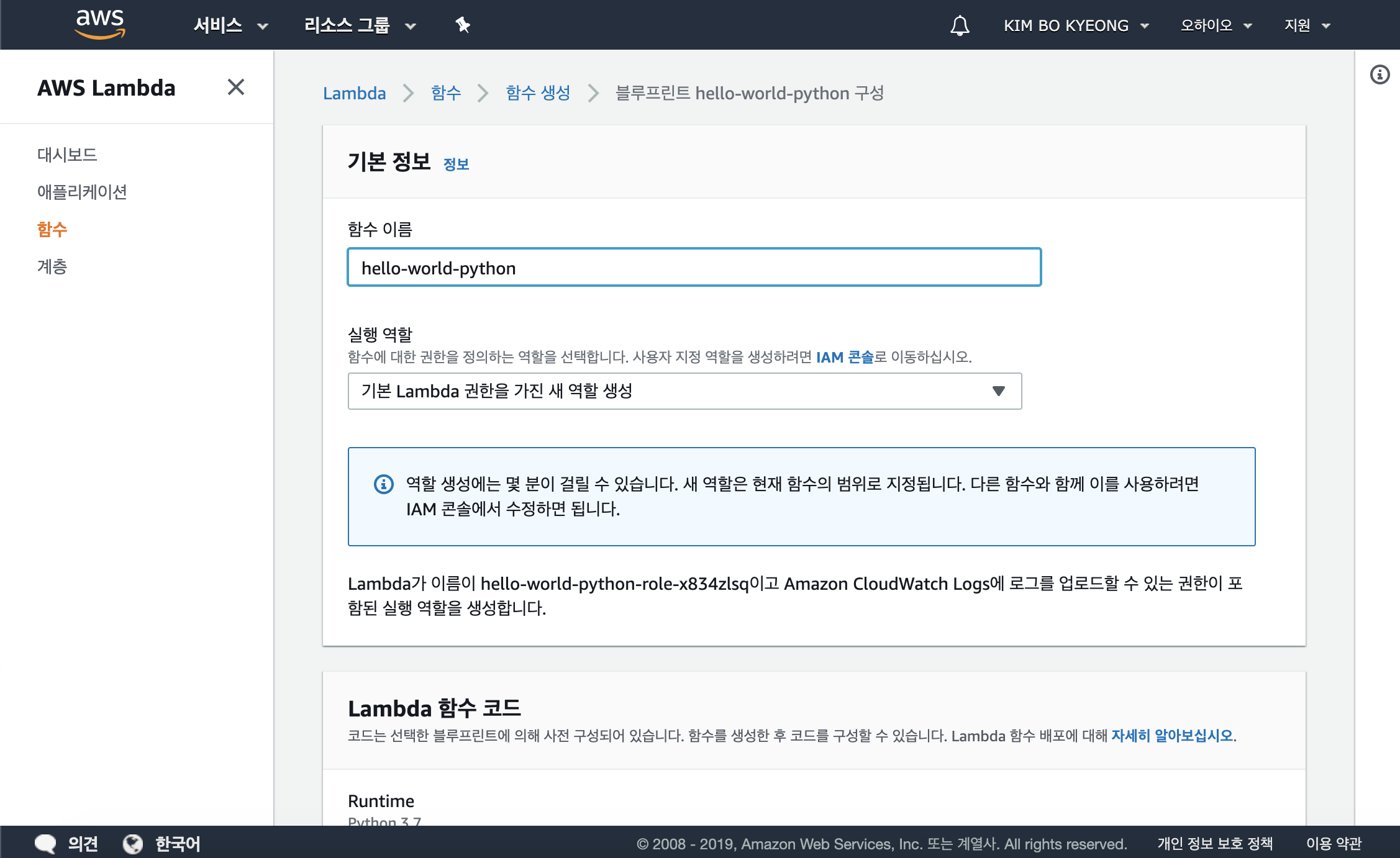
기본적으로 아래의 코드가 자동으로 구성된다.
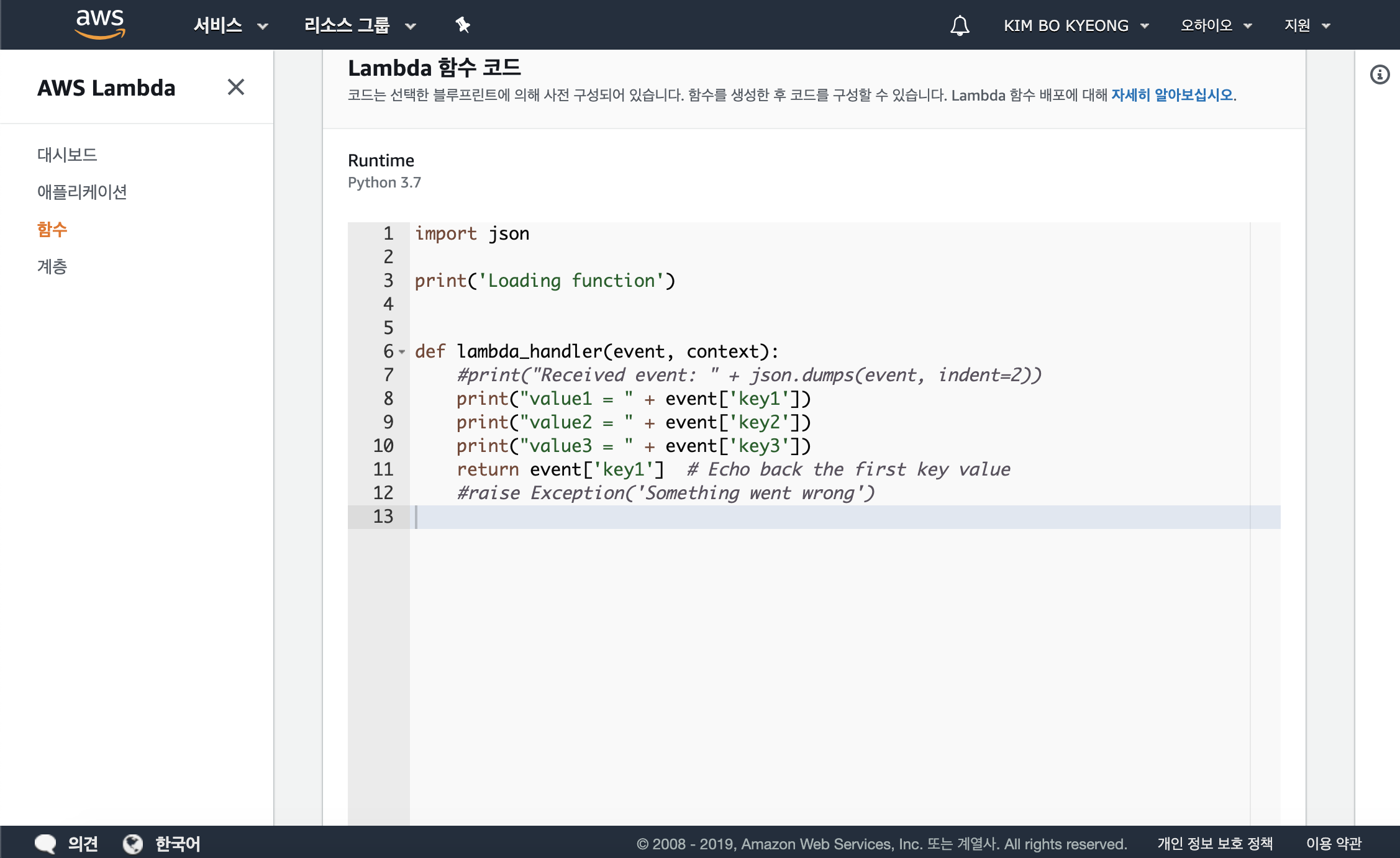
4)Lambda 함수 호출 및 결과 확인
콘솔에 hello-world-python Lambda함수가 표시된다. 함수를 테스트하고 결과를 확인하며 로그를 검토할 수 있다.
아래의 화면에서 우측 상단 테스트 버튼 클릭
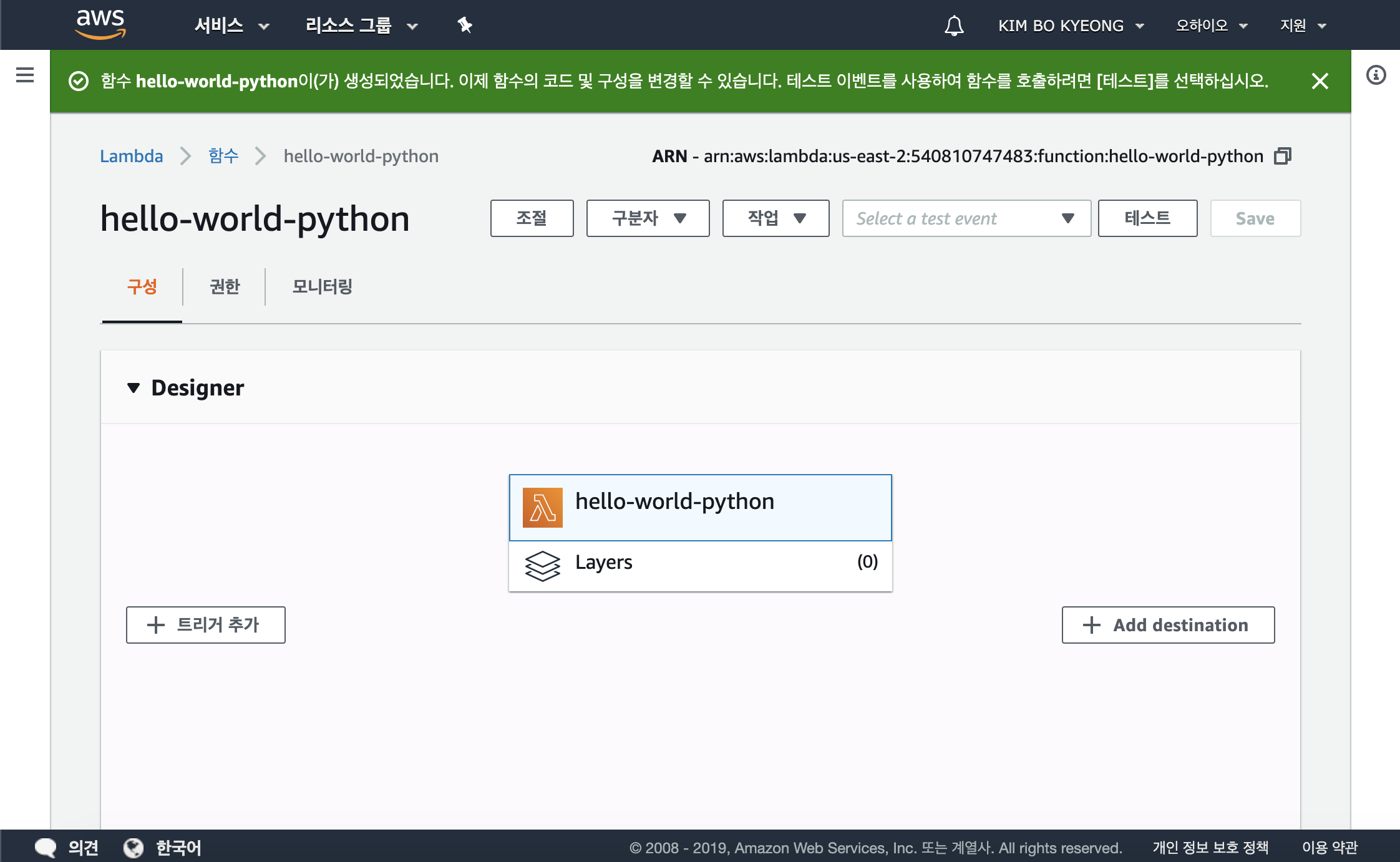
아래의 화면처럼 이벤트를 입력하여 함수를 테스트할 수 있도록 편집기가 표시된다.
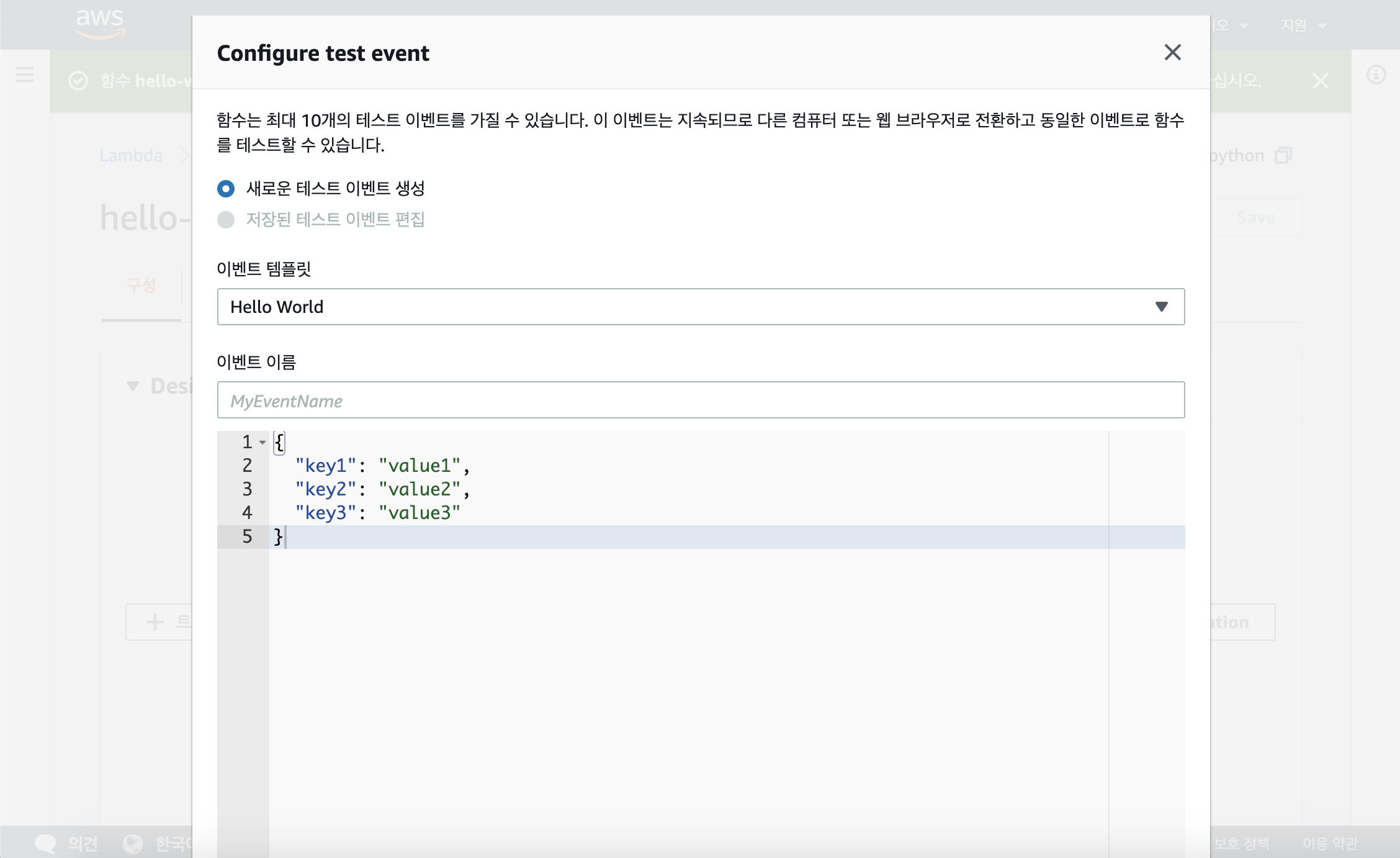
함수가 성공적으로 실행되면, 콘솔에서 결과를 확인한다.
5)지표 모니터링
테스트를 반복하여 클릭하면 지표가 생성된다. 모니터링 탭을 선택하여 Lambda함수의 지표를 확인한다.
Lambda 지표는 Amazon CloudWatch를 통해 보고되며 이 지표를 활용하여 사용자 정의 경보를 설정할 수 있다. CloudWatch에 대한 자세한 내용은 더 자세한 정보는 Amazon CloudWatch Developer Guide에서 확인할 수 있다.
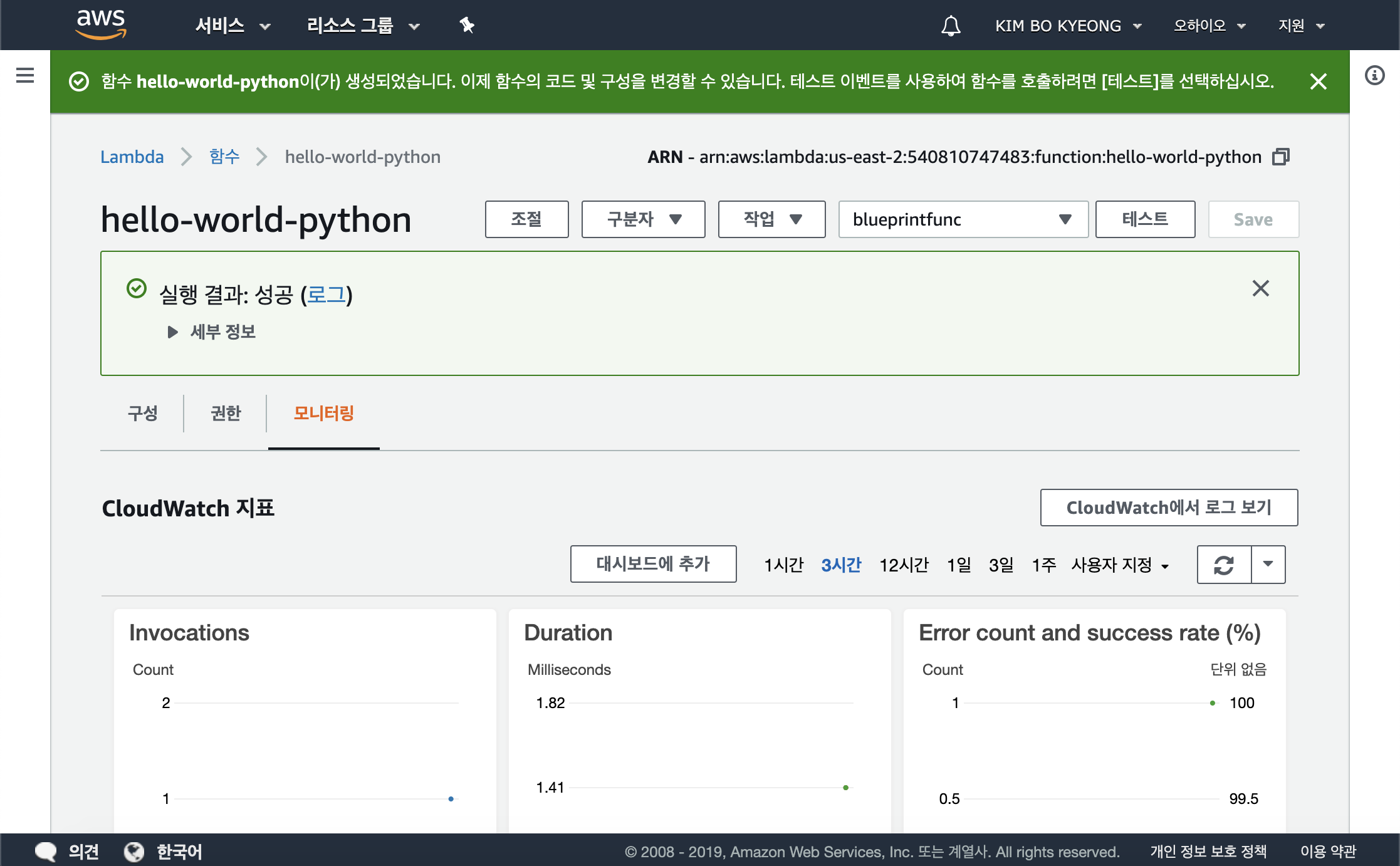
AWS Lambda를 사용하면 사용한 만큼만 비용을 지불한다.
6)Lambda 함수 삭제
Lambda 함수를 유지하는데 비용이 부과되지않으므로 콘솔에서 함수를 쉽게 삭제할 수 있다.
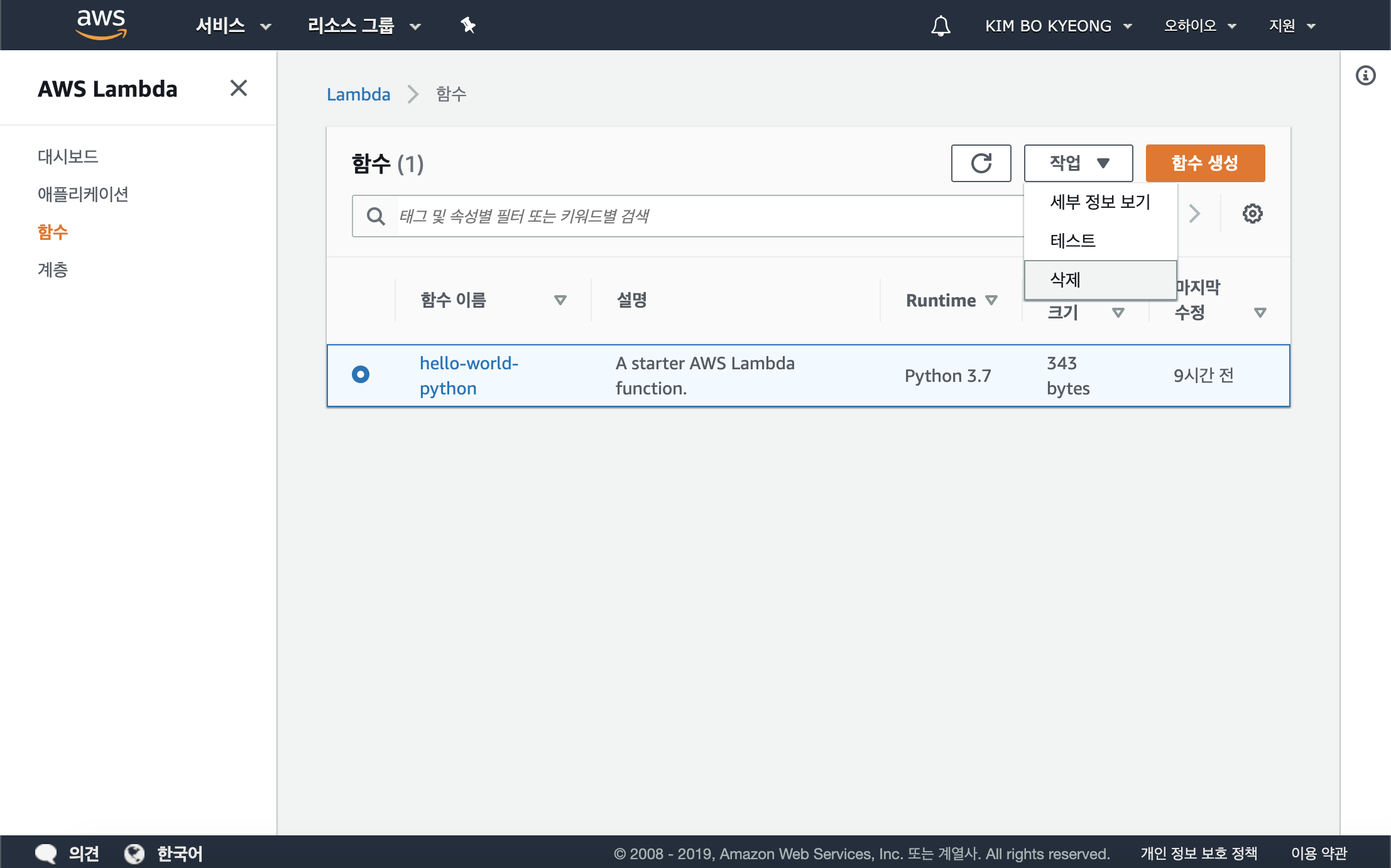
AWS Lambda 함수 생성 완료!